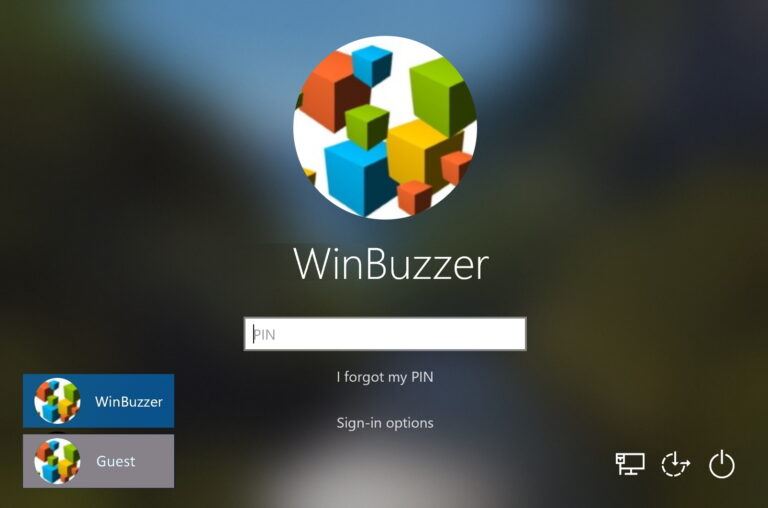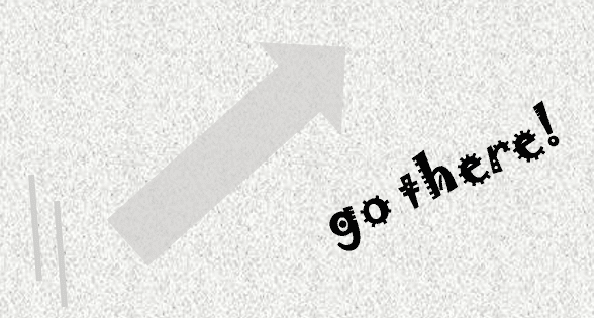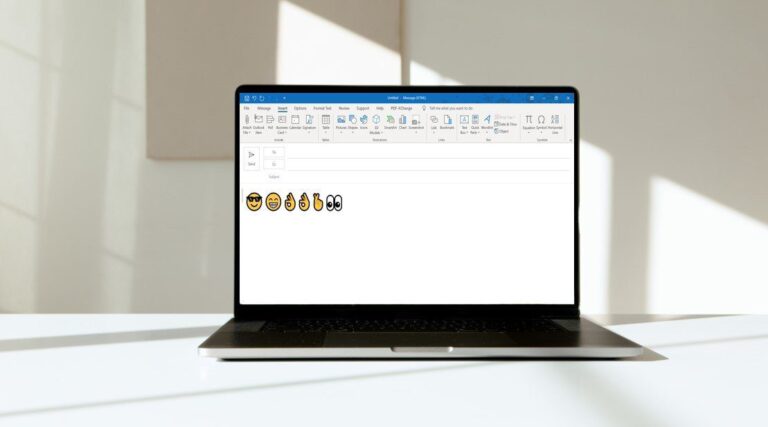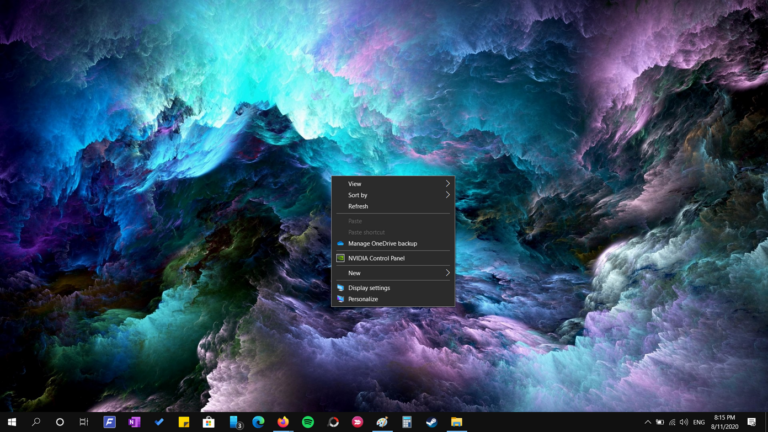Как исправить проблемы с загрузкой или открытием Microsoft Teams
Microsoft Teams завершает круг для тех, кто вложил значительные средства в экосистему программно-сервисных услуг Microsoft. Добавьте к этому тот факт, что Microsoft решила прекратить использование Skype для бизнеса, и вам непременно стоит поискать достойную замену. Это не единственная проблема. Другие пользователи жаловались, что Teams вообще не загружается и не открывается.

Программы для Windows, мобильные приложения, игры - ВСЁ БЕСПЛАТНО, в нашем закрытом телеграмм канале - Подписывайтесь:)
Хотя вы ничего не можете сделать с первой проблемой, есть шаги, которые вы можете предпринять, чтобы решить проблему с загрузкой. Решения достаточно просты.
Давай начнем.
1. Время простоя
Как обсуждалось во вступительном абзаце, серверы могут быть отключены из-за большого количества людей по всему миру, которые полагаются на Teams для общения и совместной работы над задачами. Но откуда ты знаешь?
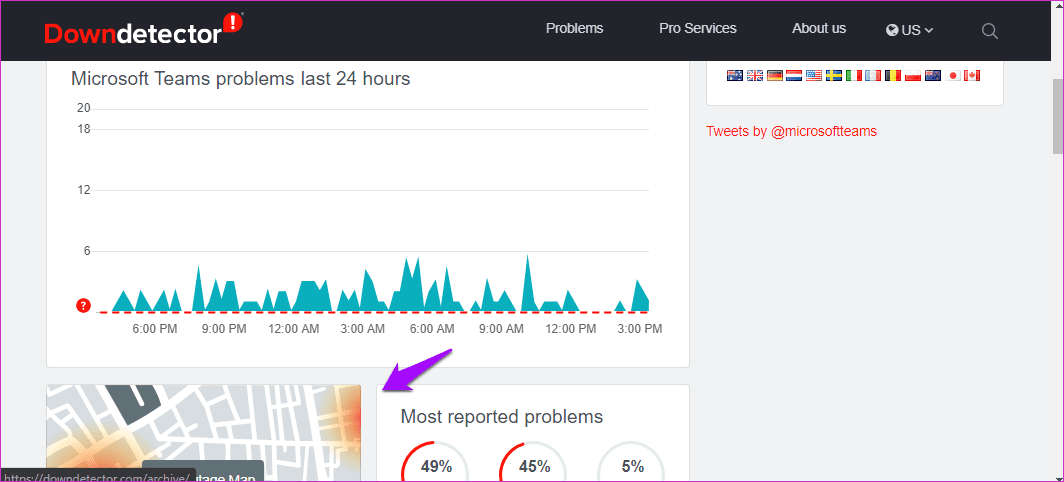
Вместо того, чтобы отправлять его в Twitter, вы можете посетить Downdetector, чтобы проверить рабочее состояние программного обеспечения. Это классный сайт, который отслеживает популярные приложения и сервисы. Существует оперативная карта сбоев с подробной информацией о наиболее распространенных ошибках. Вы также можете проверить прошедшие события.
2. Известные коды ошибок
Вот некоторые общие коды ошибок это поможет вам разобраться в проблеме более подробно. Вы видели какие-либо из этих кодов ошибок на экране?
- 0xCAA20003 — проблема с авторизацией
- 0xCAA82EE2 — время ожидания запроса истекло
- 0xCAA82EE7 — имя сервера не разрешено
- 0xCAA20004 — Запрос не одобрен
- 0xCAA90018 — Неправильные учетные данные для входа
- none — повторно ввести пин-код со смарт-картой
Эти ошибки достаточно легко исправить, и здесь вам не понадобится моя помощь.
3. Попробуйте другую платформу и подключение
Устранение неполадок может занять время, и есть над чем поработать. Вот быстрое решение. Приложение Microsoft Teams доступно в Интернете, на рабочем столе и на мобильных устройствах. Пробовали ли вы использовать другую платформу, например Windows, Android, или другой браузер, например Firefox?

Попробуйте войти в Teams, используя другое подключение к Интернету. Если это работает, вам нужно проверить настройки антивируса и брандмауэра. Microsoft создала удобное руководство по URL-адреса и диапазоны IP-адресов для Microsoft Teams и других его приложений. Проверь их.
4. Перезагрузитесь и повторите попытку
Закройте приложение и перезагрузите компьютер один раз. Сохраните все, чтобы не потерять важные данные. Это не должно занять больше нескольких минут, но, как известно, помогает с несколькими распространенными ошибками, связанными с программным обеспечением. Запустите приложение еще раз и убедитесь, что Teams по-прежнему не загружается и не открывается должным образом.
5. Выйти
Довольно много пользователей отметили, что это работает в одном Тема Майкрософт. Стоит попробовать. Если Teams дает сбой, прежде чем вы можете что-либо сделать в Windows 10, найдите значок Teams в области панели задач. Он появляется и исчезает в течение секунды?
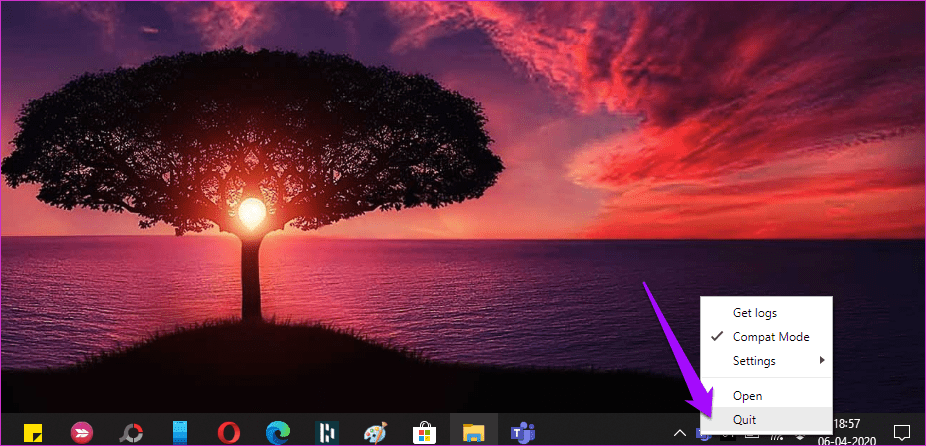
Это займет некоторое время и потренируется, но вам нужно щелкнуть правой кнопкой мыши по этому значку и нажать «Выйти». Это относится к пользователям настольных компьютеров. Если вы достаточно быстры, вы должны выйти/выйти, и Teams загрузится правильно при следующем запуске.
Для тех, кто ищет конкретики, ошибка связана с журналом событий. Разрешение DCOM (10016) вход.
6. Устранение неполадок в командах
Нажмите сочетание клавиш Windows + I, чтобы открыть настройки. Ищи Поиск и устранение проблем с приложениями Магазина Windows в поле поиска.
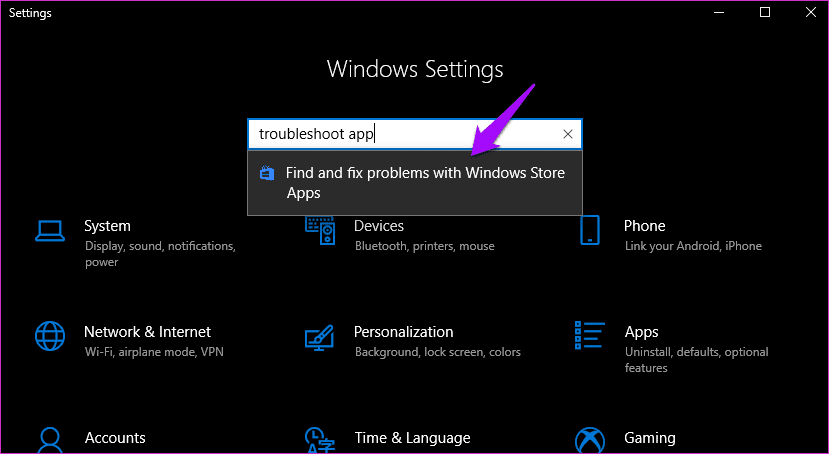
В появившемся окне установите флажок перед параметром «Применить ремонт автоматически» и выберите «Далее».
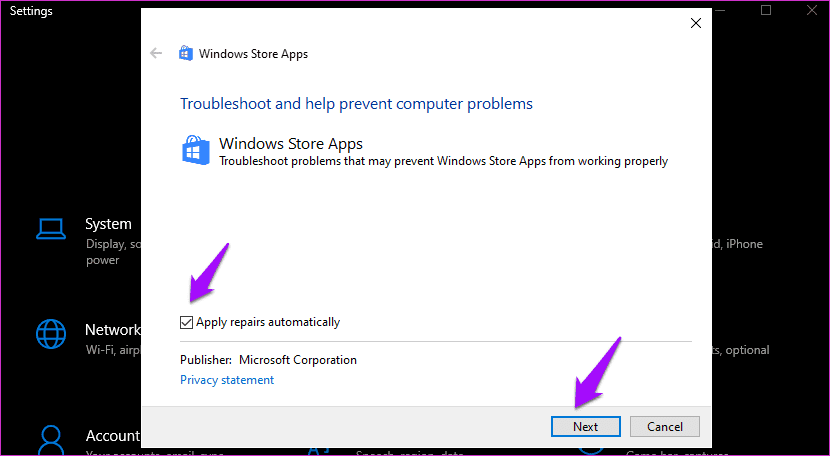
После этого следуйте инструкциям на экране, чтобы исправить неработающую проблему Microsoft Teams.
7. Удалите и удалите кеш и другие файлы
Действия будут различаться в зависимости от платформы, на которой вы столкнулись с проблемой, когда Teams не загружается. Мы хотим очистить кеш и другие временные файлы. Начнем с Windows 10. Полностью выйдите из Teams, чтобы он не работал в фоновом режиме или даже в системном трее. Вы можете щелкнуть правой кнопкой мыши и выйти оттуда или нажать сочетание клавиш Ctrl + Shift + Esc, чтобы открыть диспетчер задач и оттуда убить задачу Teams.

Удалите приложение из панели управления или используйте стороннее приложение. Нажмите сочетание клавиш Windows + E, чтобы открыть проводник, и пропустите это место в адресной строке:
%appdata%\Microsoft\команды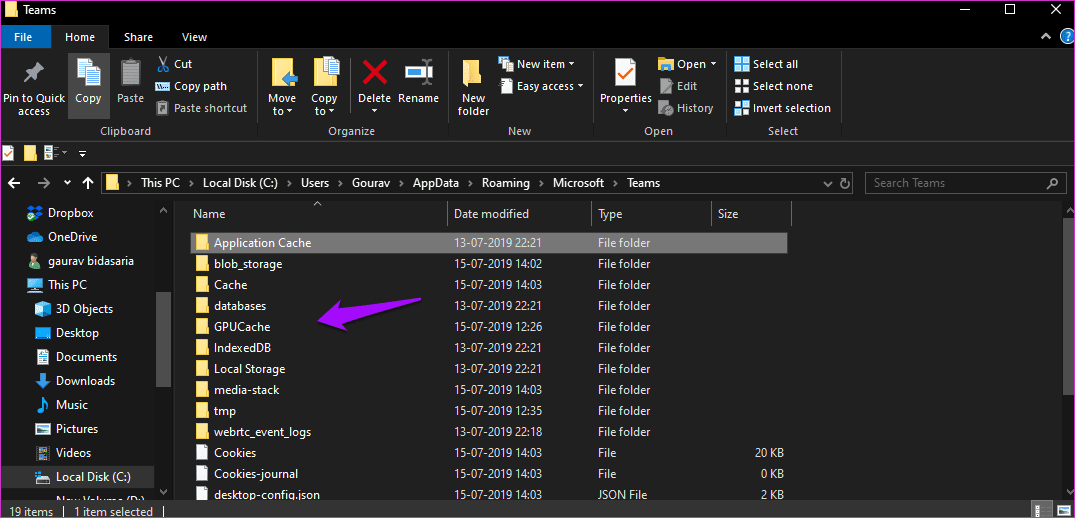
В появившемся окне вы обнаружите, что вам нужно удалить перед повторным перезапуском Teams.
- Удалить все файлы в кэше приложений > кэш
- Удалите все файлы в папках blob_storage, Cache, databases, GPUCache, IndexedDB, Local Storage и tmp.
Вот шаги для пользователей Android. Откройте «Настройки» и перейдите к списку приложений или разделу «Управление приложениями» и выполните поиск Teams.
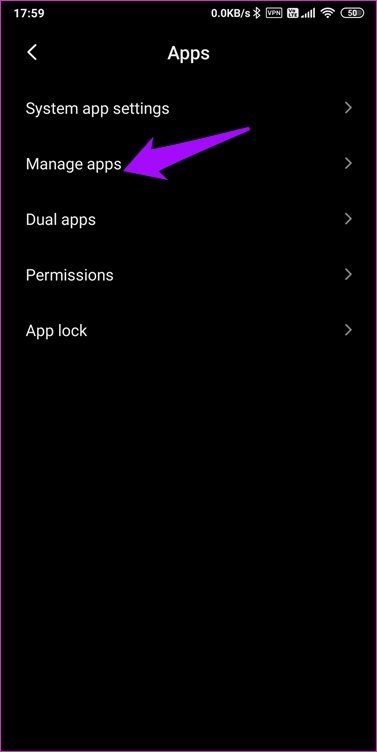

Нажмите кнопку «Очистить данные» в нижней части экрана и выберите оба параметра по одному.
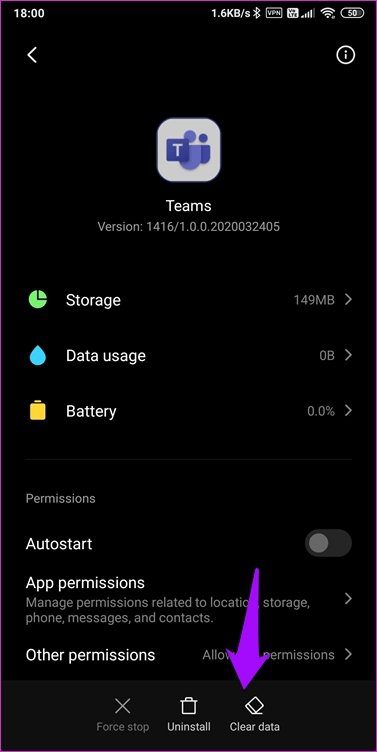

Переустановите Microsoft Teams. Мы сделали это, чтобы старые данные и кеш не вызывали проблем, пока мы выполняем чистую переустановку.
Попробуйте очистить кеш браузера, если вы столкнулись с этой проблемой в браузере Chrome.
Переустановка Teams с нуля также ускорит работу с последней версией, которая может содержать некоторые улучшения производительности и основные исправления.
8. Переустановите в папку по умолчанию
Вы можете пропустить это решение, если Teams загружалась нормально, пока не начала работать случайным образом. Если вы установили Teams в первый раз, но он не открывается или не показывает белый экран, продолжайте.
Microsoft говорит, что Teams следует устанавливать в папку по умолчанию, а именно:
C:\users\\appData
Большинство пользователей устанавливают ОС Windows на диск C, где и должна находиться указанная выше папка. Вам придется переустановить Teams в правильном расположении по умолчанию, если это не так. После этого снова проверьте, открывается/загружается ли Microsoft Teams.
Скалы командной работы
Microsoft Teams становится одним из лучших приложений для общения и совместной работы. Это улучшение по сравнению со Skype для бизнеса, в котором реализовано множество функций даже из Slack. Это имеет смысл, если вы уже используете пакет Office в той или иной степени. Я надеюсь, что это руководство смогло решить проблему, из-за которой команды не загружаются или не открываются с вашей стороны.
Далее: Хотите получить больше от Teams? Вот 8 советов и рекомендаций по использованию Microsoft Teams на профессиональном уровне. Перестаньте тратить время и сделайте больше дел.
Программы для Windows, мобильные приложения, игры - ВСЁ БЕСПЛАТНО, в нашем закрытом телеграмм канале - Подписывайтесь:)